Beheben Sie den MOZILLA_PKIX_ERROR_MITM_DETECTED-Fehler in Firefox
Haben Sie Probleme, mehrere Websites in Firefox zu durchsuchen ? Sind sie hauptsächlich auf HTTPS ? Wenn Sie die Fehlermeldung MOZILLA PKIX ERROR MITM DETECTED oder ERROR SELF SIGNED CERT oder SEC ERROR UNKNOWN ISSUER erhalten(SEC ERROR UNKNOWN ISSUER)(SEC ERROR UNKNOWN ISSUER) , bedeutet dies, dass Firefox Zertifikaten, die auf gesicherten Websites ausgestellt wurden, nicht vertrauen kann.

Dies bedeutet, dass etwas in Ihrem System oder Netzwerk Ihre Verbindung abfängt und Zertifikate einfügt. Wenn das passiert, vertraut Firefox ihm nicht. Dies geschieht normalerweise, wenn Malware versucht, ein legitimes Zertifikat durch sein Zertifikat zu ersetzen. Überraschenderweise passiert dies auch mit Sicherheitssoftware. Sie überwachen eine sichere Verbindung und erzeugen ein falsches Positiv. Zum Beispiel:
In Microsoft Windows accounts protected by Family Safety settings, secure connections on popular websites like Google, Facebook and YouTube might be intercepted and their certificates replaced by a certificate issued by Microsoft in order to filter and record search activity.
In ähnlicher Weise kann es in einem Unternehmensnetzwerk ein Überwachungs-/Filterprodukt geben, das Zertifikate ersetzen könnte.
Lesen Sie(Read) : Was sind Man-in-the-Middle (MITM)-Angriffe(Man In The Middle (MITM) attacks) ?
MOZILLA_PKIX_ERROR_MITM_DETECTED
Mehrere Benutzer haben dieses Problem bei Verwendung der Nightly-Version von Firefox( Nightly version of Firefox) gemeldet . Versuchen Sie in diesem Fall, nur auf sichere Websites mit stabilem Build zuzugreifen. Vor allem, wenn es um Zahlungen geht. Wenn Sie dies jedoch nicht tun, sind hier zwei Lösungen, die Sie ausprobieren können.
1] Deaktivieren(Turn) Sie das HTTPS-Scannen(HTTPS Scanning) in Ihrer Anti-Virus-(Anit-Virus) und Sicherheitssoftware
Jede sicherheitsbasierte(Security) Software verfügt über eine Sicherheitsoption(Security) . Damit können Sie die HTTPS -Scanfunktion deaktivieren. Sie sind unter verschiedenen Namen erhältlich. Einige davon habe ich im Folgenden genannt:
- HTTPS-Scannen
- SSL scannen
- Sicheres Ergebnis anzeigen
- Scannen Sie keine verschlüsselten Verbindungen
Stellen Sie(Make) sicher, dass Sie herausfinden, was für Ihre Sicherheitssoftware zutrifft, indem Sie deren Hilfebereich besuchen.
2] Deaktivieren Sie(Disable) security.enterprise_roots.enabled
Sie können die HTTPS-(HTTPS) Zertifikatsprüfung auch in Firefox deaktivieren . Auch hier(Again) nicht zu empfehlen, aber tun Sie es, wenn Sie es tun müssen.
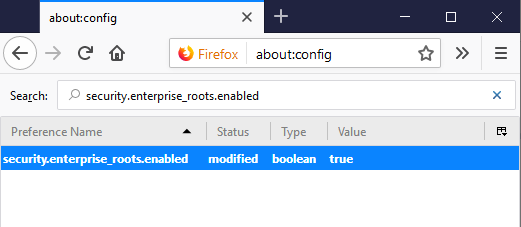
- Geben Sie about:config(about: config) in die Adressleiste von Firefox ein und drücken Sie die Eingabetaste.(Firefox)
- Bestätigen Sie die Infomeldung, falls sie angezeigt wird.
- Suchen Sie nach der Einstellung security.enterprise_roots.enabled .
- Wenn Sie es finden, doppelklicken Sie darauf und ändern Sie seinen Wert auf true und starten Sie Firefox einmal neu
Dadurch werden alle benutzerdefinierten Zertifikate von jeder anderen Sicherheitssoftware in Firefox importiert . Dies wiederum stellt sicher, dass diese Quellen als vertrauenswürdig markiert werden, und es wird kein Fehler ausgegeben.
Teilen Sie uns mit, dass dies Ihnen geholfen hat, MOZILLA_PKIX_ERROR_MITM_DETECTED mit mehreren HTTP-Websites zu beheben.(Let us know this helped you to fix MOZILLA_PKIX_ERROR_MITM_DETECTED with multiple HTTPs websites.)
Related posts
Beheben Sie Firefox-Probleme und -Probleme auf einem Windows-PC
Wie behebt man, dass Twitter bei Firefox nicht geladen wird?
Beheben Sie Firefox-Probleme mit Add-Ons, Plugins oder unerwünschter Software
Kein Ton auf YouTube in Firefox mit SoundFixer beheben
Fix Server nicht gefunden, Firefox kann den Server nicht finden
Deaktivieren, deinstallieren Sie Adobe Flash, Shockwave in Chrome, Firefox, Edge, IE
So löschen Sie Cache, Cookies und den Browserverlauf in Chrome und Firefox
Das Add-on konnte aufgrund eines Verbindungsfehlers nicht heruntergeladen werden
Ändern Sie die Sprache der Benutzeroberfläche für den Chrome- oder Firefox-Browser
Fix Firefox wird bereits ausgeführt
So erlauben oder blockieren Sie die Installation von Add-Ons in Firefox
So deaktivieren Sie die Wiederherstellung der Sitzung nach einem Absturz in Firefox
Chrome oder Firefox können keine Dateien auf Ihren Computer herunterladen oder speichern
So verwenden Sie den Firefox-Task-Manager
So finden Sie den Firefox-Profilordner auf einem Windows-PC
Beheben Sie Firefox SSL_ERROR_NO_CYPHER_OVERLAP in Windows 10
Beheben Sie den Fehler „Server nicht gefunden“ in Firefox
FIX: reCAPTCHA funktioniert nicht in Chrome, Firefox oder einem anderen Browser
So beheben Sie das Problem mit dem schwarzen Bildschirm von Firefox
So beheben Sie, dass Firefox auf PC und Mac nicht reagiert
